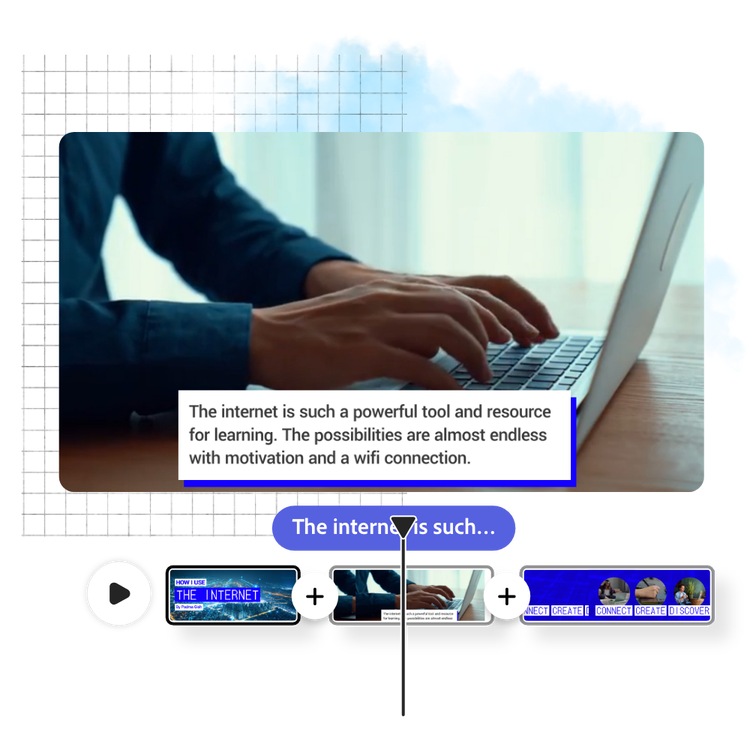Membuat animasi teks gratis dalam hitungan menit.
Tarik perhatian audiens Anda dengan pembuat teks animasi Adobe Express gratis dan mudah digunakan.
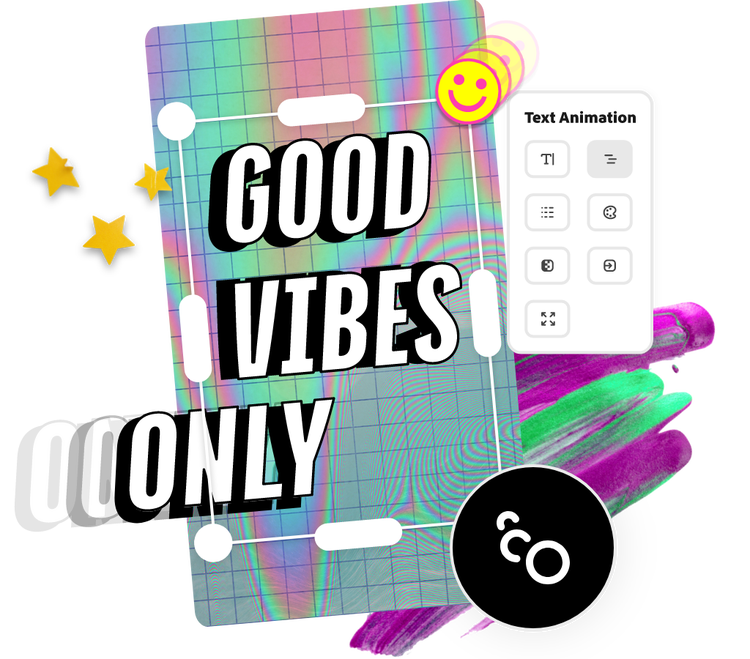
1. Tambahkan teks.
Klik Teks di sebelah kiri editor online. Kemudian, pilih + untuk menambahkan teks Anda. Sesuaikan gaya font, warna, ukuran, dan penempatan sesuai kebutuhan.
2. Animasikan.
Pilih teks Anda dan telusuri beragam pilihan animasi untuk menemukan yang paling sesuai dengan salinan Anda.
3. Lanjutkan mengedit.
Unduh klip animasi Anda secara langsung untuk dibagikan kepada teman, keluarga, dan pengikut Anda dalam hitungan menit, atau lanjutkan mengedit.
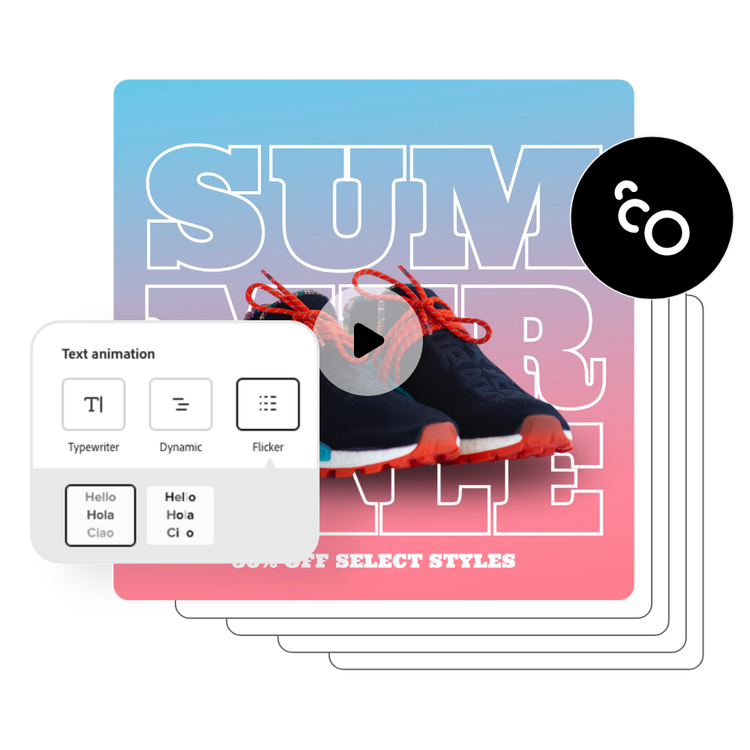
Ciptakan suasana hati menggunakan animasi teks.
Berikan teks Anda efek vintage dengan gaya animasi Mesin Ketik. Atau gunakan animasi Flicker yang terinspirasi dari lampu neon untuk membuat teks Anda bersinar terang.
Tambahkan gerakan dan ciri khas pada teks Anda.
Jadikan pesan Anda sebagai titik fokus dengan opsi animasi Dinamis atau Acak Warna. Atau perkenalkan teks Anda dengan cara yang lebih halus dengan opsi Slide atau Grow.
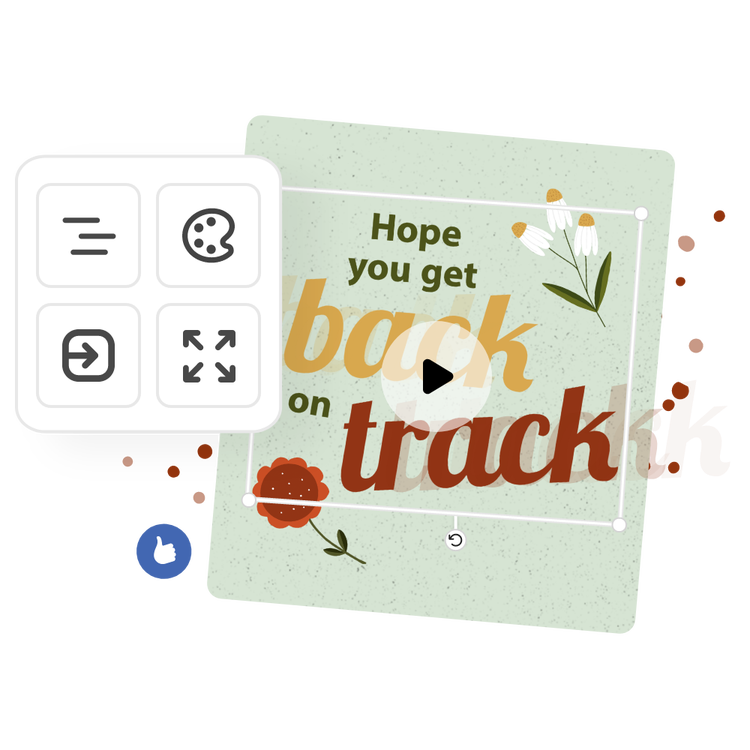
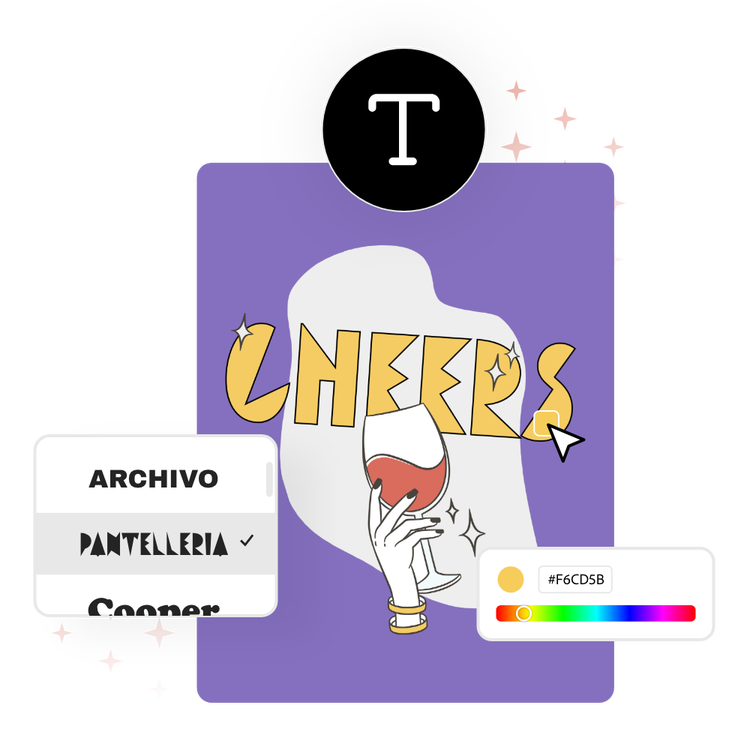
Jelajahi gaya teks yang tak terhingga jumlahnya.
Telusuri ribuan Adobe Fonts berlisensi yang tersedia tepat di ujung jari Anda. Jika Anda tidak dapat memutuskan font yang akan digunakan, Adobe Express memberi Anda rekomendasi font untuk dicoba di proyek yang sama. Pilih teks Anda dan pilih dari opsi personalisasi, termasuk bentuk, bayangan, dan kerangka. Ada banyak cara tak terbatas untuk menyesuaikan teks Anda.
Tambahkan keterangan animasi ke proyek video apa pun.
Tarik perhatian audiens dan buat konten visual Anda lebih mudah diakses saat Anda menerapkan keterangan animasi pada video Anda. Masukkan teks dengan mudah ke proyek Anda, lalu seret dan lepas sudut setiap bingkai untuk mengontrol panjang dan lama durasi teks yang ingin Anda tampilkan di lini masa video Anda.